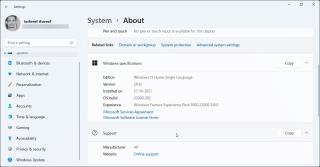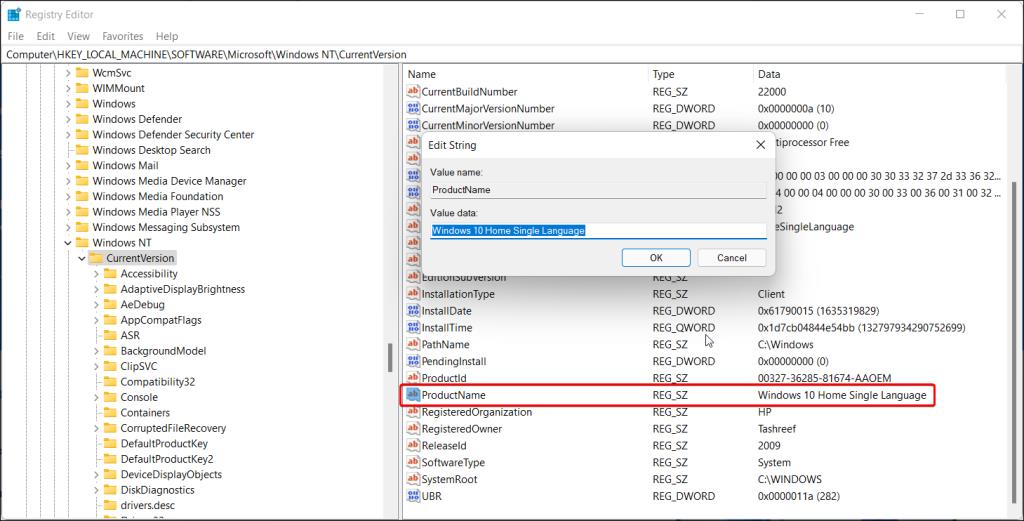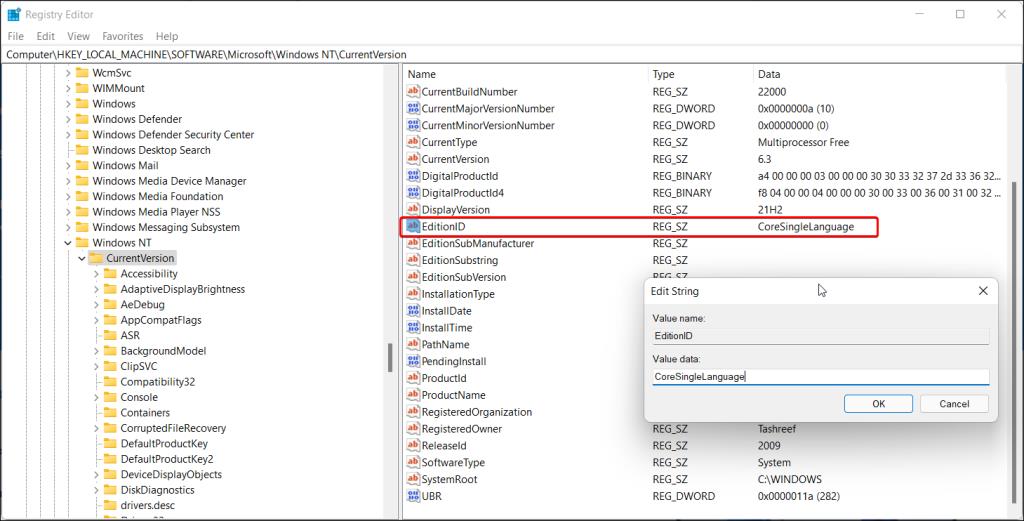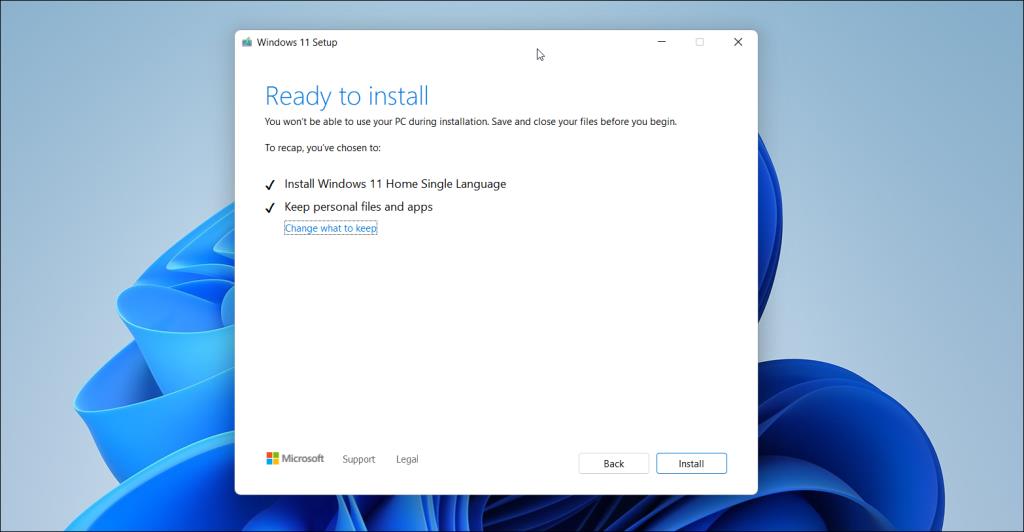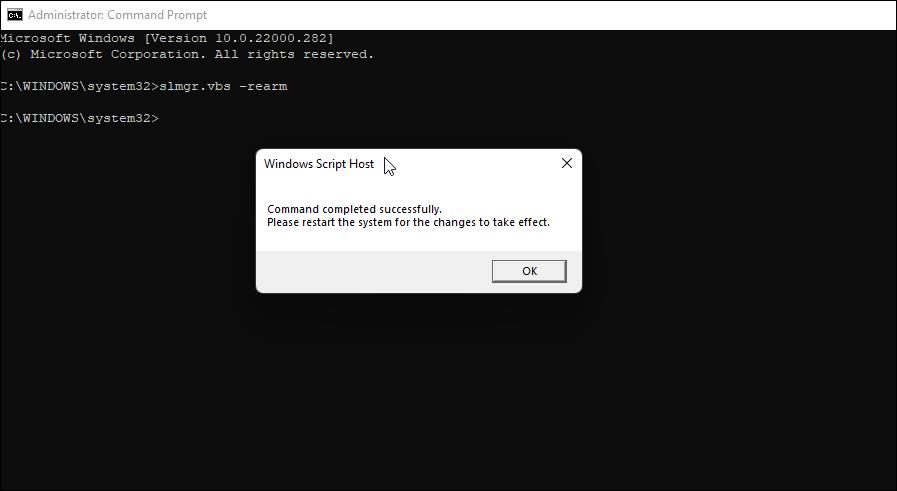Nếu gần đây bạn đã nâng cấp lên Windows 11 hoặc cài đặt lại hệ điều hành, bạn gặp phải lỗi kích hoạt Windows hiển thị mã lỗi 0xc004c003. Sự cố này thường xảy ra khi hệ thống của bạn cố gắng kích hoạt hệ điều hành bằng Khóa sản phẩm kỹ thuật số kích hoạt OEM.
Dưới đây là một số mẹo khắc phục sự cố để giúp bạn khắc phục lỗi này và kích hoạt bản sao Windows 11 của bạn.
Nguyên nhân nào gây ra mã lỗi 0xc004c003 trong Windows 11 Pro?
Thành phần mã cấp phép trong Windows chịu trách nhiệm truy cập tổ chức đăng ký và xác minh khóa sản phẩm. Khi quyền truy cập bị từ chối do truy cập không chính xác, nó sẽ gây ra lỗi 0xc004c003.
Việc xác thực khóa không thành công có thể gây ra lỗi này, nhưng lý do tại sao nó không thành công có thể khác nhau. Sau đây, chúng tôi khám phá một số mẹo mà bạn có thể thực hiện để khắc phục lỗi này trong Windows 11.
1. Kiểm tra phiên bản Windows của bạn

Windows 11, giống như phiên bản kế nhiệm, có nhiều phiên bản — Home, Pro và Enterprise. Hầu hết các máy tính dành cho người tiêu dùng đều có phiên bản Home được cài đặt sẵn.
Tùy thuộc vào cách bạn cài đặt Windows 11 trên PC của mình, phiên bản hệ điều hành đã cài đặt có thể thay đổi. Nếu bạn thực hiện nâng cấp tại chỗ, Windows sẽ tự động phát hiện phiên bản hiện có của bạn và cài đặt phiên bản chính xác (Home, Pro hoặc Enterprise).
Tuy nhiên, nếu bạn đã thực hiện cài đặt sạch cho Windows 11 , bạn có thể đã cài đặt phiên bản Pro thay vì Home. Rất tiếc, bạn sẽ không thể kích hoạt phiên bản Pro bằng khóa cấp phép phiên bản Home.
Để kiểm tra phiên bản Windows 11 đã cài đặt:
- Nhấn Win + I để mở Cài đặt .
- Trong tab Hệ thống , cuộn xuống và nhấp vào Giới thiệu .
- Trong ngăn bên phải, cuộn xuống phần đặc tả Windows. Tại đây, tìm phần Phiên bản để xem phiên bản Windows 11 được cài đặt trên PC của bạn.
- Nếu phiên bản Windows 11 của bạn khớp với phiên bản trước đó của bạn, hãy chuyển đến phần Khắc phục ba bên dưới.
Nếu bạn đã mua khóa cấp phép Windows 11 Home và đã cài đặt phiên bản Pro, hãy thử hạ cấp.
2. Hạ cấp từ Windows 11 Pro xuống Windows 11 Home
Nếu bạn đã nâng cấp lên phiên bản Pro của Windows 11 bằng khóa cấp phép phiên bản Home, bạn sẽ gặp phải lỗi kích hoạt 0xc004c003.
Có hai cách để giải quyết vấn đề này: Đầu tiên, nâng cấp lên phiên bản Pro bằng cách mua mới hoặc hạ cấp xuống phiên bản Home.
Liên quan: Windows 11 Home so với Pro: Cái nào tốt nhất cho bạn?
Nếu bạn không muốn sử dụng một bản nâng cấp mới, quy trình hạ cấp từ Windows 11 Pro xuống Home bao gồm hai bước. Trước tiên, bạn cần phải tinh chỉnh trình chỉnh sửa sổ đăng ký của mình để chuẩn bị cho việc hạ cấp và sau đó chạy tệp thiết lập ISO để hoàn tất quá trình hạ cấp.
2.1 Tinh chỉnh Registry để cài đặt Windows 10 Home
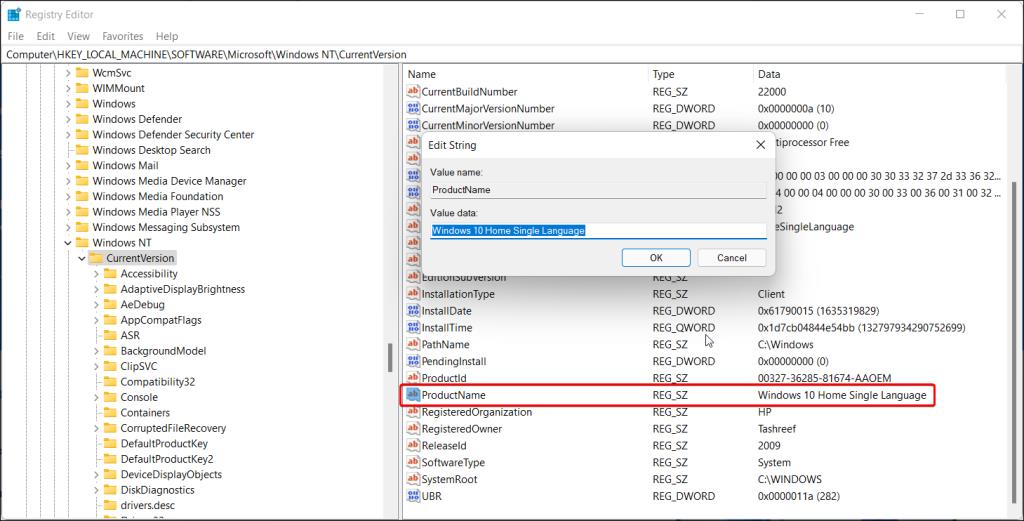
- Nhấn Win + R để mở Run.
- Gõ regedit và bấm OK để mở Registry Editor. Nhấp vào Có khi được UAC nhắc.
- Trong Registry Editor, điều hướng đến vị trí sau. Bạn có thể sao chép và dán đường dẫn trong Registry Editor để điều hướng dễ dàng hơn:
Computer\HKEY_LOCAL_MACHINE\SOFTWARE\Microsoft\Windows NT\CurrentVersion
- Trong ngăn bên phải, xác định vị trí và nhấp đúp vào giá trị ProductName .
- Trong cửa sổ bật lên, nhập Windows 11 Home Single Language.
- Bấm OK để lưu các thay đổi.
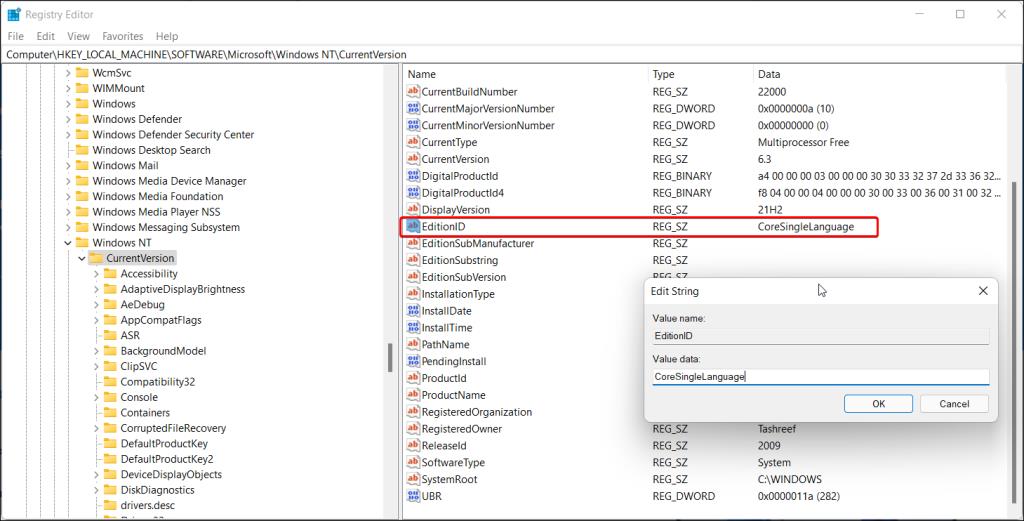
- Tiếp theo, xác định vị trí và nhấp đúp vào giá trị EditionID .
- Trong cửa sổ bật lên, nhập CoreSingleLanguage.
- Bấm OK để lưu các thay đổi.
- Tiếp theo, điều hướng đến vị trí sau trong Registry Editor:
Computer\HKEY_LOCAL_MACHINE\SOFTWARE\WOW6432Node\Microsoft\Windows NT\CurrentVersion
- Trong ngăn bên phải, hãy tìm giá trị ProductName và thay đổi nó thành Windows 10 Home.
- Bấm OK để lưu các thay đổi.
- Tiếp theo, xác định vị trí và nhấp đúp vào EditionID và thay đổi nó thành CoreSingleLanguage.
- Bấm OK để lưu các thay đổi.
- Đóng Trình chỉnh sửa sổ đăng ký.
2.2 Hạ cấp xuống Windows 11 Home
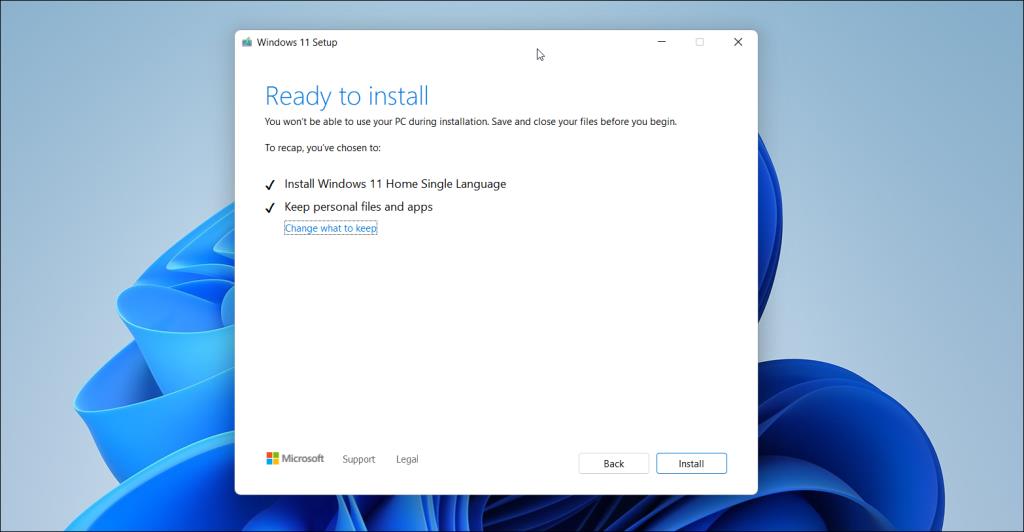
Để hoàn tất quá trình hạ cấp, chúng tôi sẽ tải xuống tệp ISO và thực hiện nâng cấp tại chỗ. Nâng cấp tại chỗ cho phép bạn cài đặt lại HĐH Windows mà không cần xóa các tệp hoặc ứng dụng của bạn. Đây là cách để làm điều đó.
- Truy cập trang tải xuống Windows 11 chính thức của Microsoft .
- Cuộn xuống phần Tải xuống hình ảnh đĩa Windows 11 (ISO) .
- Nhấp vào menu thả xuống và chọn Windows 11.
- Nhấp vào nút Tải xuống .
- Tiếp theo, chọn ngôn ngữ của bạn từ menu thả xuống.
- Nhấp vào Xác nhận .
- Nhấp vào nút Tải xuống 64-bit . Nó sẽ bắt đầu tải xuống của bạn cho Windows 11 ISO.
- Sau khi ISO được tải xuống, hãy mở thư mục tải xuống.
- Nhấp chuột phải vào ảnh ISO và chọn Mount.

- Windows sẽ gắn ISO và tự động mở thư mục ổ đĩa. Nếu không, hãy nhấp vào biểu tượng Ổ đĩa DVD bên dưới Máy tính này.
- Bên trong thư mục ISO, bấm đúp vào tệp Setup.exe . Nhấp vào Có nếu được UAC nhắc.
- Trong cửa sổ Cài đặt Windows 11, nhấp vào Thay đổi cách Cài đặt tải xuống các bản cập nhật.
- Tiếp theo, nhấp vào Không phải ngay bây giờ.
- Nhấp vào Tiếp theo để tiếp tục.
- Sau đó, chấp nhận các thông báo và điều khoản cấp phép.
- Trong cửa sổ Sẵn sàng cài đặt , đảm bảo tùy chọn Cài đặt Windows 11 Home và Giữ tệp cá nhân và ứng dụng được hiển thị.
- Nhấp vào Cài đặt và đợi quá trình hoàn tất. Quá trình nâng cấp tại chỗ có thể mất vài giờ để hoàn thành tùy thuộc vào phần cứng hệ thống của bạn. Bạn cũng có thể nhận thấy một vài lần khởi động lại trong quá trình này, nhưng đó là hành vi bình thường.
Sau khi khởi động lại, hãy xác minh xem quá trình hạ cấp có thành công hay không. Để thực hiện việc này, hãy điều hướng đến Cài đặt> Giới thiệu> Thông số kỹ thuật Windows và kiểm tra Phiên bản.
Để kích hoạt Windows 11, hãy đi tới Cài đặt> Hệ thống> Kích hoạt. Tiếp theo, làm theo hướng dẫn trên màn hình để kích hoạt phiên bản Windows 11 của bạn.
3. Kích hoạt Windows 11 bằng Command Prompt
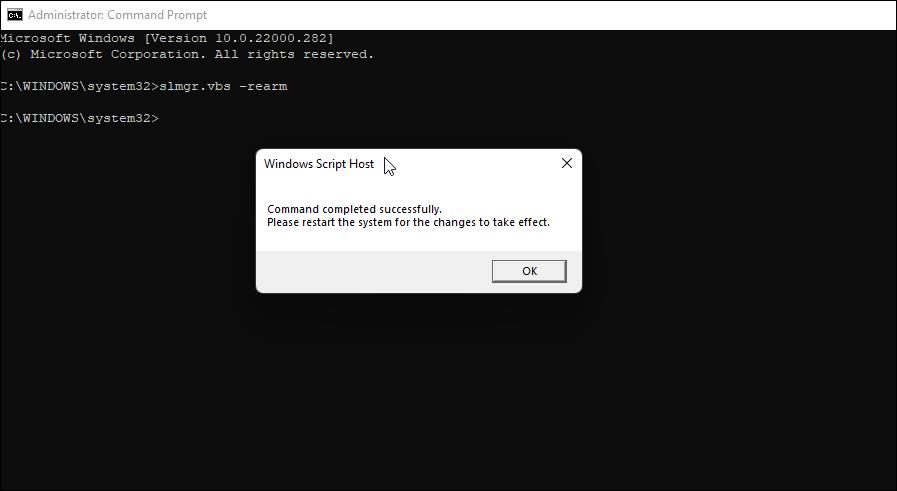
Đôi khi, máy chủ Microsoft có thể không xác minh và kích hoạt giấy phép của bạn do sự cố máy chủ. Nếu việc kích hoạt vẫn không thành công, bạn có thể sử dụng Command Prompt để kích hoạt giấy phép của mình. Đây là cách để làm điều đó.
- Nhấn phím Windows và nhập cmd .
- Từ kết quả tìm kiếm, nhấp chuột phải vào Command Prompt và chọn Run as administrator. Nhấp vào Có nếu được UAC nhắc.
- Trong cửa sổ Command Prompt, nhập lệnh sau và nhấn enter:
slmgr.vbs –rearm
- Khi lời nhắc thành công được hiển thị, hãy nhấp vào OK và sau đó khởi động lại PC của bạn. Sau khi khởi động lại, hãy mở trang kích hoạt và kiểm tra xem lỗi 0xc004c003 có được giải quyết hay không.
Khi bạn đăng ký giấy phép Windows 11 lần đầu tiên, giấy phép này sẽ tự liên kết với phần cứng máy tính của bạn. Điều này giúp Microsoft đảm bảo giấy phép được sử dụng theo các điều khoản sử dụng và người dùng cũng không phải kích hoạt Windows theo cách thủ công mỗi lần sau khi cài đặt sạch.
Tuy nhiên, nếu bạn đã thực hiện những thay đổi lớn về phần cứng, chẳng hạn như thay thế bo mạch chủ, Windows sẽ không thể xác minh tính hợp lệ. Để giải quyết vấn đề này, bạn có thể sử dụng Khóa sản phẩm kỹ thuật số hoặc chạy trình khắc phục sự cố để xác minh và kích hoạt Windows. Kiểm tra tài nguyên của Microsoft về cách kích hoạt lại Windows 11 sau khi thay đổi phần cứng để biết thêm các bước khắc phục sự cố.
Sửa lỗi kích hoạt Windows 11 0xc004c003
Microsoft hạn chế một số tính năng cá nhân hóa và các chức năng khác trên hệ thống có giấy phép Windows không hoạt động. Để khắc phục lỗi, hãy xác minh phiên bản Windows 11 và khóa sản phẩm của bạn hoặc kích hoạt khóa theo cách thủ công bằng Command Prompt. Bạn cũng có thể muốn xác minh tính hợp lệ của giấy phép và thực hiện hạ cấp xuống phiên bản Windows 11 chính xác nếu được yêu cầu.
Nếu không có gì hoạt động, hãy xem xét hạ cấp xuống Windows 10 từ Windows 11 cho đến khi Microsoft khắc phục được các lỗi và trục trặc ban đầu.